by
使用教學
STEP 1
開啟 Optimizilla 後,點選「上傳文件」來選擇要壓縮的相片,如果你的相片有很多張,也可以直接全選、拖曳到 Optimizilla 網站(單次最多 20 張),一樣可以壓縮。
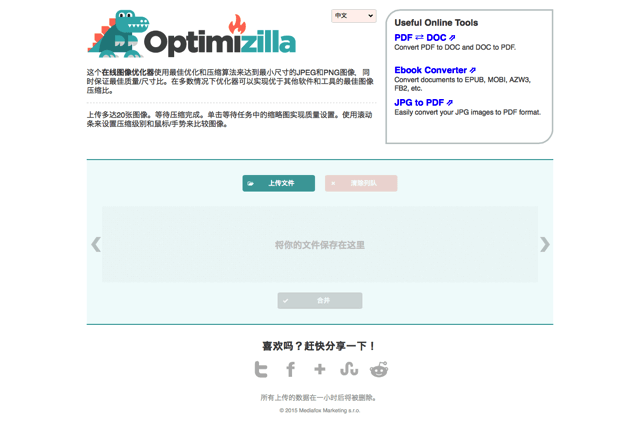
STEP 2
上傳後,Optimizilla 會開始逐步轉換、壓縮檔案,因為一次只能進行一張圖片,速度上跟其他服務相比可能會慢一些。
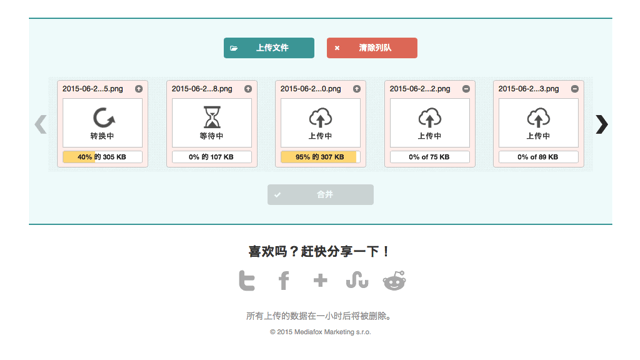
STEP 3
在預設情況下,Optimizilla 會自動調整、選擇最合適的顏色數量,藉此降低圖片大小,如果你覺得效果還不夠理想,可在下方自己調整顏色,調整後即時檢視原文件和壓縮後的圖片呈現效果,即使壓縮達 77% ,以肉眼還是看不出什麼差異。
最後,點選單張相片下方的「下載」來取得壓縮後的圖片(檔案名稱會多一個 min),或者點選「合併」來一次打包所有圖片並下載。
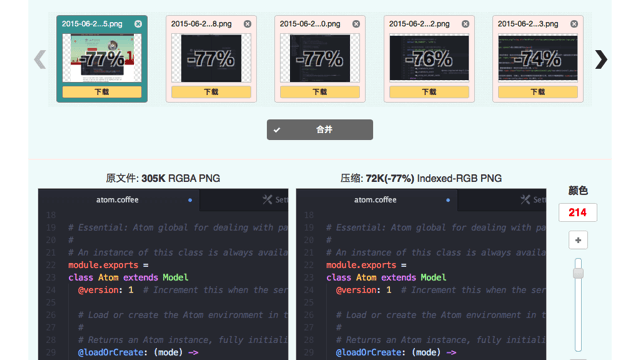
沒有留言:
張貼留言